Одной из основных услуг интернет-провайдера ПАО «Ростелеком» является цифровое интерактивное телевидение. Это современная услуга TV, которая основана на продвинутых технологиях, делающих просмотр любимых передач, фильмов и сериалов более удобным и интересным. Рассмотрим инструкцию по установке и настройке каналов Ростелеком на телевизоре LG.
Интерактивное телевидение поддерживается как на старых, так и на новых телевизорах. Если телевизор старой модели, то для использования интерактивного телевидения нужна специальная приставка, которую можно купить или взять в аренду у провайдера. А если телевизор современной модели, который оснащен технологией Smart TV, то в таком случае приобретать приставку необязательно, телевизор поддерживает работу официального приложения от Ростелеком. Достаточно скачать его бесплатно и авторизоваться с помощью лицевого счета.
Приставка Ростелеком изначально автоматизирована и настроена на заводе изготовителя-провайдера. А последние модели приставок могут даже проводить донастройку и отыскивать новые каналы. Чтобы настроить каналы Ростелеком на телевизоре LG, необходимо следовать инструкции:
📡 Телевизор Samsung не может подключиться к wi-fi 📡
- Откройте меню «Настройки».
- Далее выберите пункт Подключение».
- В следующем разделе нажмите кнопку «Автоматическая настройка» каналов.
- После всех действий дождитесь окончания настройки каналов на телевизоре LG.
Пульт Ростелеком предназначен для работы с цифровым телевидением, в котором не задействована передача сигнала со спутниковой тарелки. Поэтому, чтобы настроить каналы Ростелеком на устройстве, применяется только автоматическая настройка. Ручной режим используется для спутникового телевидения.
Интерактивное телевидение от Ростелеком предоставляет пользователям широкий спектр дополнительных интерактивных услуг:
- Возможность полностью контролировать просмотр телевизионных программ. Реализованы функции паузы, перемотки и записи трансляции. А, главное, можно включить любую передачу, которая уже шла в эфире на экране телевизора и сохранилась в архиве. Это доступно практически для всех каналов.
- Возможность использования услуги на нескольких устройствах. Доступно на телевизорах, смартфонах, планшетах и даже компьютерах.
- Высокое качество изображения, а также возможность просматривать изображения в 3D-формате.
- Внушительная бесплатная коллекция фильмов и сериалов на любой вкус. Доступна при подключении большинства тарифных планов Ростелеком с телевидением.
- Доступна опция родительского контроля, которая позволит устанавливать ограничения на некоторые каналы, просмотр которых начнется только после ввода кода пароля.
- Среди дополнительных услуг – удобная интеграция с социальными сетями, которая позволяет пользователям оценивать фильм или другой развлекательный контент. Достаточно нажать один раз на кнопку, а затем поделиться своим мнением с друзьями.
В первую очередь, чтобы подключить интерактивное телевидение от Ростелеком, необходимо установить на телевизор LG интернет. Подключение осуществляется через:
Чаще всего пользователи используют беспроводное подключение, выполняя для его установления следующие действия по инструкции:
- Нажмите на кнопку «Settings» на пульте дистанционного упрвления.
- Перейдите в раздел «Сеть» и выберите пункт «Сетевое подключение». Здесь можно будет ознакомиться с доступными вариантами подключения.
- После чего необходимо нажать «Настроить подключение».
- Выберите подходящую сеть Wi-Fi. При необходимости можно настроить ее вручную или обновить список.
- После этого введите код пароля, если код установлен на роутере. Нажмите кнопку «Ок», чтобы проверить верность введенной комбинации.
- Если все сделано верно, то телевизор сообщит об успешном подключении. Осталось лишь выбрать «Готово» и приступить к использованию.
Второй способ является менее приоритетным, но тоже имеет место быть. Для подключения устройства по кабелю LAN необходимо выполнить следующие действия:
- Подключите провод с одной стороны к роутеру, а с другой стороны – к телевизору LG.
- Перейдите в меню «Сетевое подключение» в настройках операционной системы. После этого нажмите «Настроить подключение».
- Если кабель подключен верно к роутеру и телевизору, то тогда в списке сетей появится пункт «Проводная сеть». Выберите его.
- Осталось лишь подтвердить подключение и завершить процедуру.
Чтобы установить и подключить приставку Ростелеком к телевизору LG, необходимо воспользоваться одним из способов подключения:
- через HDMI провод;
- через RCA кабель.
Самая качественная передача цифрового сигнала с приставки на телевизор LG осуществляется через провод HDMI. Поэтому, если в вашем телевизоре есть порт HDMI, то приоритетнее использовать установку с таким подключением. Если же порт HDMI отсутствует или занят другими проводами, тогда есть возможность установить и подключить приставку к устройству через AV-кабель, который имеет с одной стороны мини-джек, а с другой стороны три RCA-штекера. К выходу приставки подключите мини-джек, а к телевизору LG – выход RCA кабеля. При этом внимательно соблюдайте цветную маркировку: жёлтый штекер – это видео, белый и красный – передача аудиосигнала.
Когда вы провели подключение приставки Ростелеком к телевизору, остается включить телевидение и активировать услугу:
- Включите приставку в сеть.
- Включите телевизор.
- Перейдите в режим «AV».
- На телевизионном экране должен появиться логотип компании-провайдера.
- Далее запустится проверка оборудования, которая может занять до 7-10 минут времени. Если на этом этапе проверка выявит, что прошивка вашей приставки устарела, то запустится процесс обновления программного обеспечения, которое также потребует времени.
- После всех проверок на экране телевизора появится окно с двумя полями: логин и пароль.
- Введите запрашиваемые данные и подтвердите их.
- Настройка приставки завершена. Каналы из списка вашего пакета доступны.
В комплектацию приставки Ростелеком входит универсальный пульт дистанционного управления. Управление телевизором и приставкой можно настроить на одно устройство. Настройку можно произвести двумя способами: с помощью автонастройки или с помощью ручного поиска.
С помощью «Автонастройки»:
- Возьмите в руки универсальный пульт дистанционного управления и нажмите одновременно две кнопки «OK» и «TV». Удерживайте их зажатыми, пока индикатор «TV» не начнет работать и моргать дважды.
- На цифровой панели пульта дистанционного управления наберите комбинацию «991».
- Найдите кнопку переключения каналов и, не спеша, перебирайте каналы, пока телевизор не обнаружит подходящий код и самостоятельно не выключится.
- Когда код подобран, сохраните изменения. Индикатор на кнопке «TV» снова должен дважды моргнуть.
С помощью «Ручного поиска»:
- На универсальном пульте дистанционного управления одновременно на несколько секунд нажмите две кнопки «OK» и «TV». Дождитесь, пока последняя начнет работать и моргнет два раза.
- На цифровой панели пульта введите код своего телевизора LG. Индикатор пульта дистанционного управления должен моргнуть два раза.
- Если код введен и принят, можно изменить громкость на телевизоре. Если ничего не меняется, процедуру придется повторить. Код для настройки универсального пульта можно посмотреть в инструкции к телевизору.
Источник: www.lg.com
Настройка пульта Ростелеком на телевизор Самсунг
Запутались в настройках пульта Ростелеком на телевизор Самсунг? Вместе с приставкой, предоставляемой каждому абоненту, достается также пульт управления, отладка которого позволяет использовать его для управления всей системой сразу. Не переживайте: самостоятельно установить программное обеспечение для пульта и настроить его правильную работу проще простого.
Как подключить пульт Ростелекома к телевизору Самсунг
Правильно настроенная панель управления управляет не только приставкой, но и устройствами, к которым она подключена. Внешне он похож на обычный, и элементы, расположенные на нем, по своей функциональности очень схожи с привычным нам телевизионным, расположены интуитивно понятно.
Для управления приставкой настраивать пульт не обязательно, но для полноценного управления устройством, необходимо произвести ручную регулировку.
Настройка пульта Ростелеком

Внимательно осмотрите расположение кнопок, так как при отладке устройства некоторые из них пригодятся.
- Питание или POWER позволяет включить и выключить приставку;
- TV – работает в режиме управления телевизором, позволяет включать телевизор;
- A/V – управляет видеовыходом телевизора;
- МЕНЮ – вызов меню;
- Назад – возвращает в предыдущее состояние;
- Toogle – переключает режим меню и просмотра;
- Колесико переключения – содержит 4 кнопки (ВПЕРЕД, НАЗАД, ВПРАВО, ВЛЕВО) – позволяет поочередно переключать элементы меню и настроек;
- ОК – используется для подтверждения действий;
- ВПЕРЕД, ПАУЗА и НАЗАД – в режиме просмотра позволяют перематывать фрагменты;
- Кнопки параметров громкости;
- CH – управление каналами на ресивере, позволяют перелистывать программы передач;
- Отключение звука;
- «Last Channel» – возвращает на канал, с которого переключались последний раз;
- Клавиши ввода цифр и букв.
Как отключить голосовое сопровождение на телевизоре Самсунг
При отладке передачи данных применяются два метода – ручной перебор всех кодов, записанных в его память, и автоматическая наладка при помощи комбинаций, указанных в инструкции.
- Для начала изменения параметров зажмите ОК, затем TV. Клавиша согласия несколько раз мигнет – значит, все сделано правильно.
- В появившемся на экране поле введите 4 цифры модели вашей модели.
- С помощью клавиши увеличения громкости попробуйте настроить звук, если получается – вы успешно настроили девайс.
При отсутствии реакции, попробуйте ввести другой код для настройки. Данный способ не дал результатов? Попробуем провести отладку по-другому.
- Зажмите ОК и TV, на этот раз одновременно. Ждите светового сигнала, повторяющегося несколько раз.
- Наберите комбинацию 991, затем нажмите кнопку СН+ и ждите выключения.
При успешном отключении можно сделать вывод, что выбранная комбинация цифр подходит. При отсутствии результата, попробуйте поочередно ввести один из резервных кодов, зажав предварительно кнопку питания и ОК.
Коды для настройки пульта от ТВ-приставки

Для каждой модели существует отдельный список цифр, перебирая которые можно настроить приставку. Обычно комбинация цифр находится в техническом паспорте устройства, но редко кто может вспомнить, где лежит инструкция аппарата, особенно когда он стоит дома уже несколько лет. Ниже приведены все коды для моделей Samsung.

Как сбросить настройки
Неправильно настроенная передача данных не позволит полноценно использовать все возможности ресивера и смотреть любимые программы в удобном режиме. При установке некорректных параметров или желании их изменить всегда можно сбросить их до заводских, к счастью, это можно делать множество раз без вреда для устройства. Для произведения сброса зажмите клавиши ОК и TV до момента, когда ОК мигнет дважды. Далее введите код 977. Кнопка питания после этого должна четырежды мигнуть.После этого можно вновь настраивать устройство.
Как разобрать монитор Самсунг — пошаговая инструкция
Джеф Коллинс (Написано статей: 142)
Автор статей о программах и настройках устройств. У него всегда можно узнать новости о новых моделях смартфонов и телевизоров, их новых фишках. Просмотреть все записи автора →
Источник: samsung-wiki.com
Подключение и настройка телевидения Ростелеком своими руками

Цифровое интерактивное телевидение Ростелеком вот-вот займёт первое место в России по количеству подключившихся пользователей среди кабельных операторов в России. Думаю, что ещё через год-два такой аггрессивной экспансии и усиленной рекламы и высота будет взята! Услугу можно приобрести как в комплексном пакете, включающим ещё доступ в Интернет и/или SIP-телефонию, так и отдельной услугой.
На сегодняшний день есть три способа как можно смотреть телевидение Ростелеком.
1. Обычное подключение — Абонент заключает договор в офисе продаж на пакет каналов с фиксированным месячным тарифом, монтажник протягивается кабель от Ростелеком в квартиру, ставится STB-приставка типа той, что изображена выше и подключается к телевизору.
2. ТВ 2.0 (OTT-услуга) — здесь не требуется обязательное подключение к сети РТК. Вы можете быть подключены абсолютно к любому провайдеру. Главное — чтобы был доступ в Интернет.
ТВ-приставка 2.0 подключается к роутеру и телевизору. Она сама выходит в Интернет и далее Вы смотрите те каналы, которые куплены по подписке, которая шла комплекте. На момент написания статьи было доступно всего 2 тарифа. Каждый из них надо ежемесячно оплачивать.
3. Онлайн — через браузер открываем на компьютере сайт itv.rt.ru и смотрим открытые каналы.
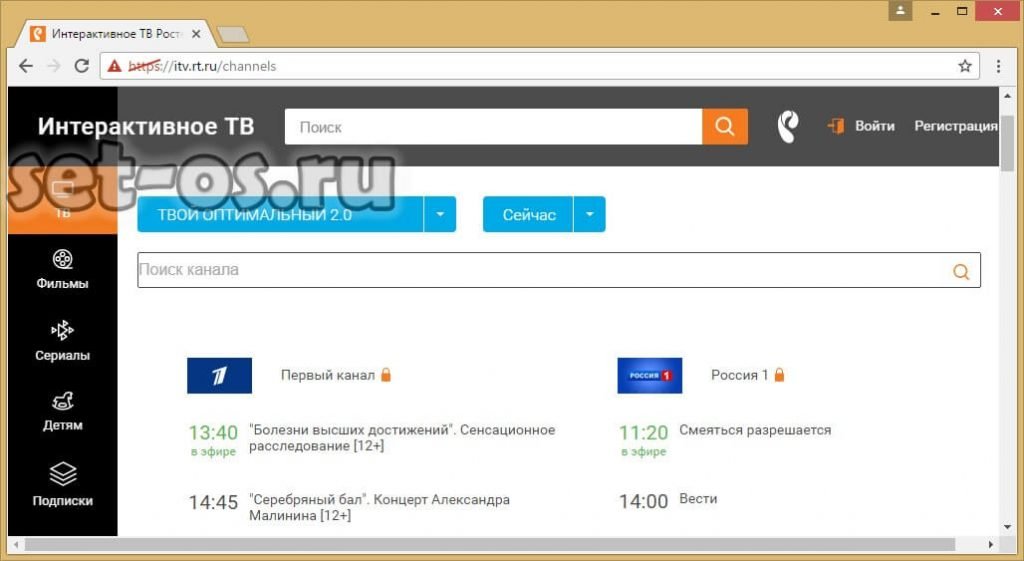
Как Вы понимаете, этот способ тоже абсолютно не требует подключения к сети Ростелекома, достаточно просто доступа в глобальную паутину от любого другого оператора. Если хочется смотреть платные каналы — покупаем подписку и радуемся жизни. Такой вариант лучше всего подойдёт в качестве дачного, а так же обладателям современных телевизоров SMART TV.
В этой статье я хочу подробно остановиться на том как подключить обычное телевидение Ростелеком с STB-приставкой к телевизору и роутеру самостоятельно чтобы не платить лишние 300-500 рублей монтажнику. Тем более, что даже у обычного обывателя никаких особых затруднений это вызвать не должно.
Распаковка ТВ приставки Ростелеком

В стандартный набор комплекта для подключения цифрового телевидения IPTV входит всё необходимое:
• ТВ-приставка с USB-разъёмом (STB ресивер) • Адаптер питания 12В 1,2А • Универсальный пульт ДУ – подходит к любому телевизору • Кабель HDMI 1,5 м • Кабель-переходник AV 1,5 м (TRRS mini-jack — 3xRCA) • Кабель Ethernet 3 м • Переходник 3xRCA — SCART • Батарейки ААА • Руководство по приставке • Руководство по настройке пульта ДУ • Справочник кодов пульта ДУ • Гарантийный талон
Как Вы видите, здесь и кабели для подключения в телевизор, и сетевой патч-корд, а даже батарейки положить не забыли.
Что нужно ещё для работы услуги?
Во-первых, непосредственно телевизор, так как подсоединить приставку к монитору компьютера или ноутбуку нельзя.
Во-вторых, если у Вас подключен Интернет от Ростелеком, то понадобиться роутер с возможностью выделения одного из LAN-портов под подключение ресивера. В некоторых филиалах среди требований к роутеру идёт поддержка работы с виртуальными сетями VLAN. Это лучше заранее уточнять в технической поддерке провайдера.
В третьих, если роутер стоит в одной комнате, а телевизор в другой и расстояние между ними более 3 метров, то надо заранее озаботиться покупкой длинного патч-корда. Благо проблем сейчас с этим нет — кабель могут сделать и обжать в любом более-менее крупном компьютерном магазине.
Так же хочу дополнительно прикрепить несколько полезных файлов:
Инструкция от СТБ приставки — ссылка
Руководство пользователя по Интерактивному ТВ — ссылка
Подключение STB к телевизору

В комплекте с ТВ приставкой Ростелеком идут кабели, которые позволят подключить её абсолютно к любому телевизору — hdmi, «тюльпаны» и старинный SCART.
Если у Вас современный телевизор — ЖК или плазма, то подключать ТВ приставку к телевизору лучше всего через HDMI-кабель. Почему? Подробный ответ я уже выкладывал здесь — ссылка. Если вкратце, то именно этот стандарт обеспечивает самое лучшее качество картинки и позволяет ощутить высокое качество картинки на HD-каналах оператора связи. Вот разъём HDMI на ресивере:

Соединять STB и телевизор лучше в отключенном виде. Несмотря на то, что это относительно безопасно, лучше всего всё же исключить возможность выхода из строя одного из устройств из-за разницы потенциалов.
Подключение приставки к роутеру
На стандартном STB-ресивере (не ТВ 2.0) нет модуля WiFi и подключить приставку Ростелеком к роутеру можно только через Ethernet-порт. Вот он:

В него подключается один из разъёмов комлектного сетевого патч-корда. С другой стороны он включается в LAN-порт WiFi роутера, ADSL-модема или GPON-терминала, предварительно настроенный для работы услуги.
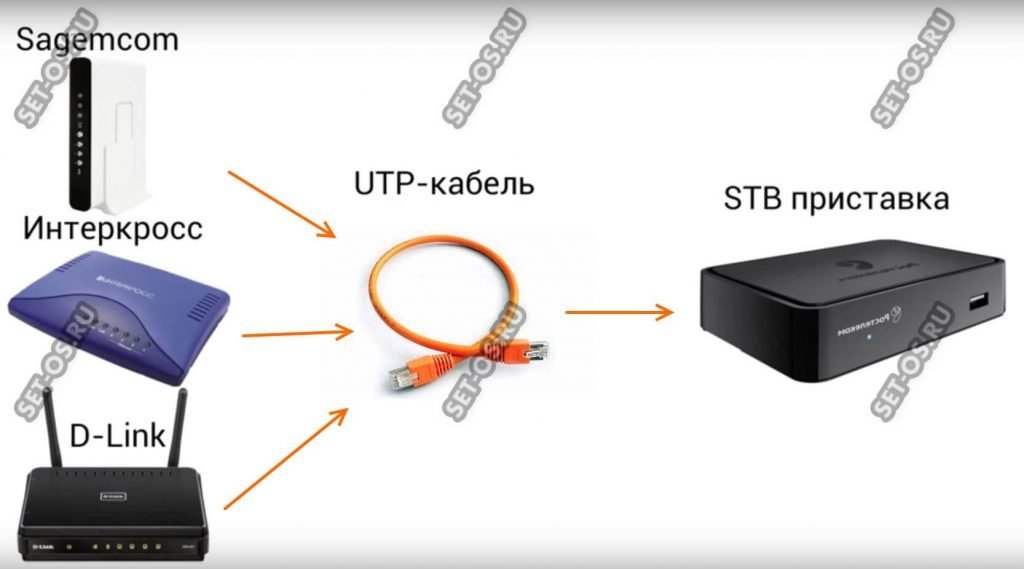
С самим соединением устройств проводами сложностей не возникает. Появляются они дальше, когда пользователь пытается настроить телевидение Ростелеком на роутере чтобы включить в него STB ресивер. Именно поэтому данный вопрос я хочу осветить отдельно и подробнее.
Настройка порта роутера для ТВ приставки
Просто так воткнуть ресивер в какой-попало разъём на маршрутизаторе или модеме нельзя — ничего работать не будет. Его предварительно надо правильно настроить.
В качестве примера я рассмотрю один из самых популярных роутеров — D-Link DIR-300. На других моделях веб-интерфейс будет конечно же другой, но сам принцип действий остаётся неизменным. Действуйте аналогично и у Вас всё получится! Если возникнут сложности — пишите в комментариях — постараюсь помочь!
Итак, как правило в большинстве случаев для работы услуги Интерактивное Цифровое Телевидение на роутере достаточно просто отделить порт, настроив его в режим моста. На D-Link’ах это делается проще простого, через Click’n’Connect или Мастер настройки IPTV .

Указываем сетевой разъём, куда будет включен ресивер и применяем изменения. Готово!
Немного сложнее в тех случаях, когда необходимо прописать дополнительно идентификатор виртуальной сети — VLAN ID. Такое практикуется во многих филиалах Ростелеком. В этом случае надо сначала узнать свой идентификатор в технической поддержке. Сделать это порой бывает ой как непросто, ввиду того, что call-центр, который принимает заявки часто вообще не в курсе дел и лучше просить сразу чтобы Вас соединили с местными специалистами поддержки.
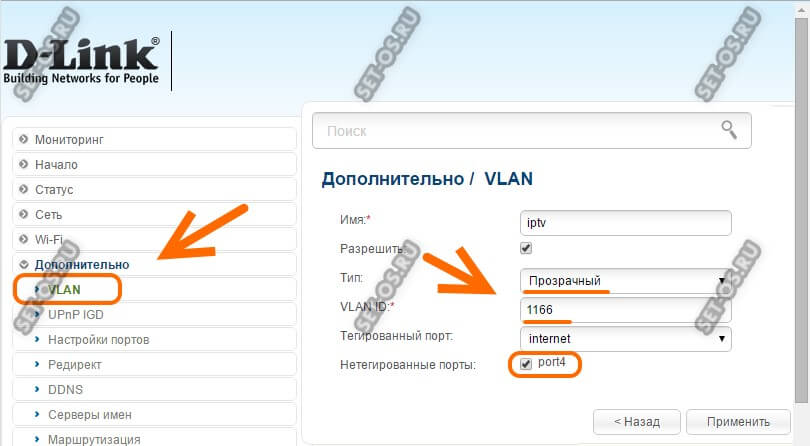
После того, как Вы узнали свой Vlan ID для IPTV — прописываем его в параметрах роутера и привязываем к нужному LAN-порту.
Первое включение и активация услуги
Итак, все провода подсоединены, маршрутизатор настроен, настал момент истины. Включаем приставку по питанию. На телевизоре выбираем видео-выход. На экране должен появится логотип Ростелекома — разноцветное ухо. Процесс загрузки идёт до 5-7 минут.
Если устройство увидит наличие новой прошивки на сервере и начнёт прошиваться, то это займёт ещё больше времени. По завершению процедуры загрузки гаджета Вы должны увидеть окно авторизации:
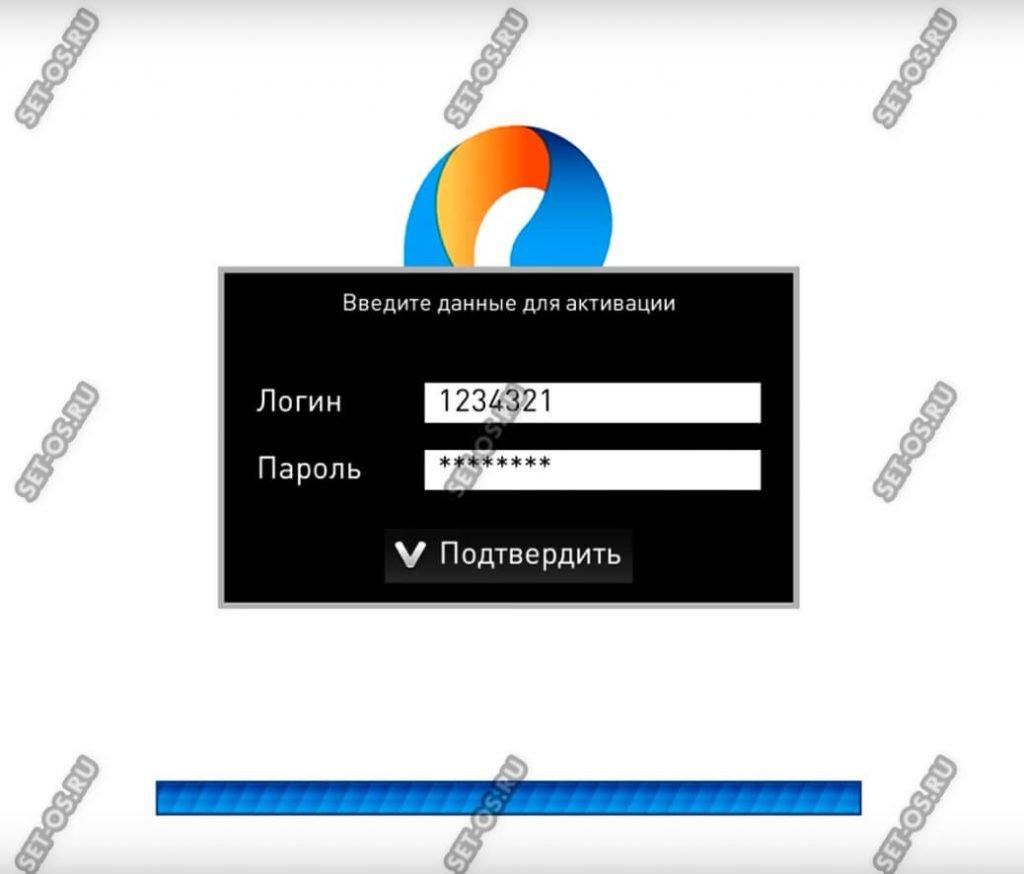
Вводим логин и пароль с карточки, которую Вам дали в абонотделе при заключении договора.
Если вдруг приставка начинает ругаться на неверный логин и пароль, даже если Вы его ввели на 100% правильно, и выдаёт ошибку активации:
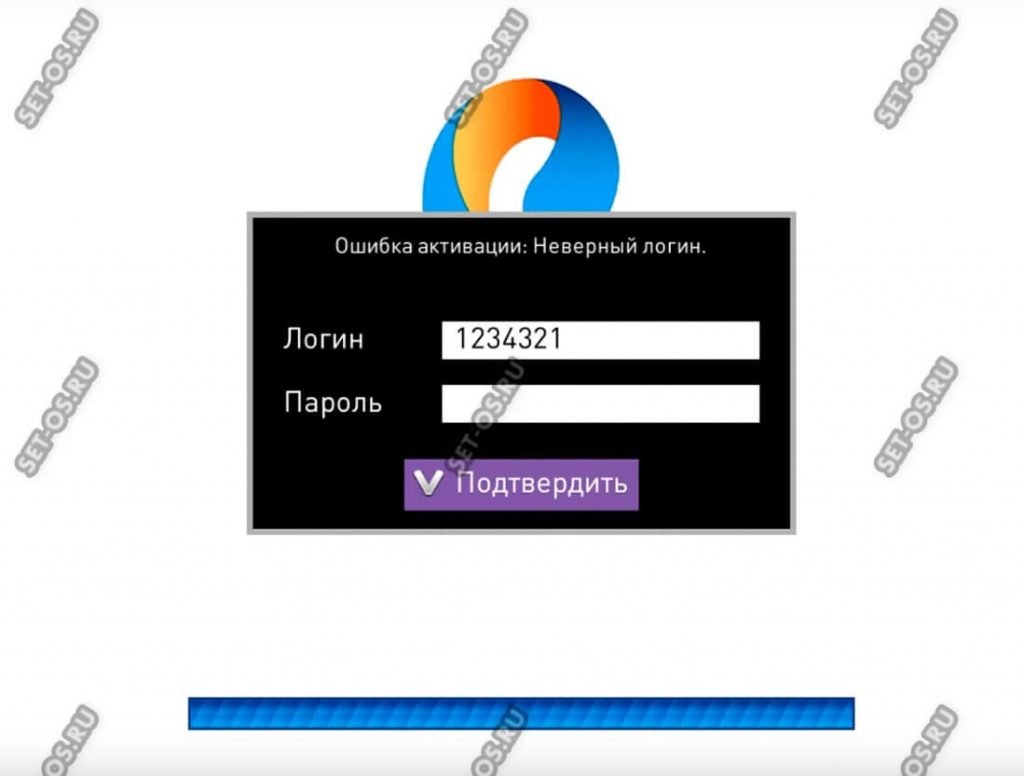
То в 99 случаев из 100 это означает, что вы где-то неправильно настроили роутер. Ресивер скорее всего получает IP-адрес от DHCP-сервера роутера и до сети Ростелекома достучаться не может. Так что проверяйте параметры маршрутизатора.
Если выдаются иные ошибки — смотрите подробное описание здесь.
Примечание: Скорее всего вы сразу же столкнётесь с тем, что пульт Ростелеком не регулирует громкость звука. Это нормально. Дело в том, что Вам надо сначала связать пульт и Ваш телевизор. Инструкцию как это сделать можно найти здесь — ссылка. Если что-то не получиться — читайте дополнительную инструкцию.
Преимущества цифрового телевидения Ростелеком
В конце статьи я хочу рассказать о тех интересных плюшках, которые отличают эту услугу от аналогичных предложений других провайдеров.
1. Управление просмотром. Благодаря этой функции можно поставить на паузу любую ТВ-передачу, которая идёт в прямом эфире. При желании, можно просмотреть её сначала. Максимальная длительность паузы – не более 6-ти часов подряд, после чего она автоматически отключается, и ТВ-приставка переключается на текущую трансляцию на данном канале.
Управление просмотром позволяет смотреть передачи из архива за последние 72 часа по любому каналу.
2. Видеопрокат. Все новинки кинорынка теперь доступны Вам дома — фильмы, сериалы, передачи и мультфильмы.В основном контент платный, но цены вполне приемлемые.
3. Мультискрин. Теперь Вы можете смотреть все каналы из купленных пакетов ТВ не только на приставке, но и на планшете, телефоне и СМАРТ ТВ. Причём без дополнительной оплаты.
4. Караоке. Если Вы любите петь всегда и везде, то Интерактивное Телевидение Ростелеком — Ваш выбор. Более 2000 композиций разных жанров и направлений. Любой найдёт себе что-нибудь по душе.
Доступ на 48 часов ко всему каталогу Караоке — 150 руб.
5. Родительский контроль. Ваш ребенок много времени проводит перед телевизором? Теперь это можно без проблем контролировать! В установленное Вами время доступ к Интернету и ТВ для Вашего ребёнка будет закрыт.
Источник: set-os.ru